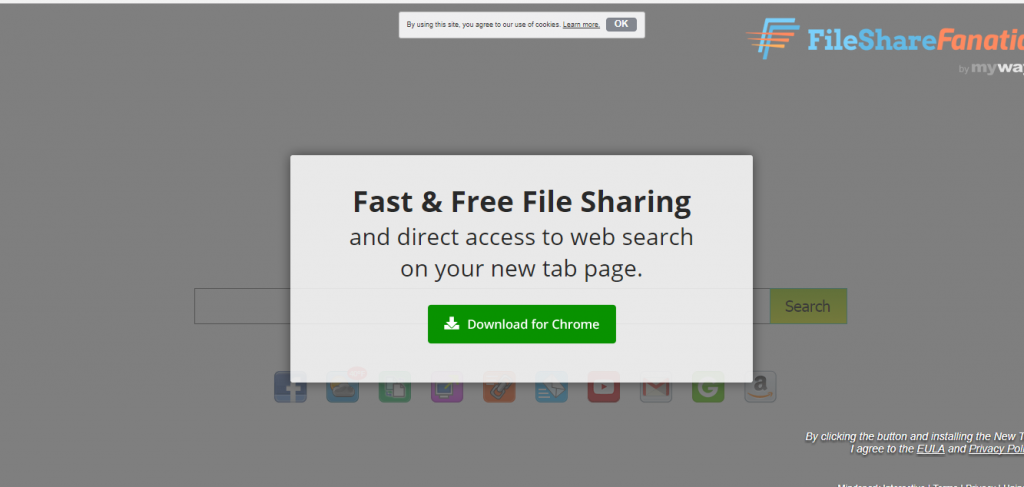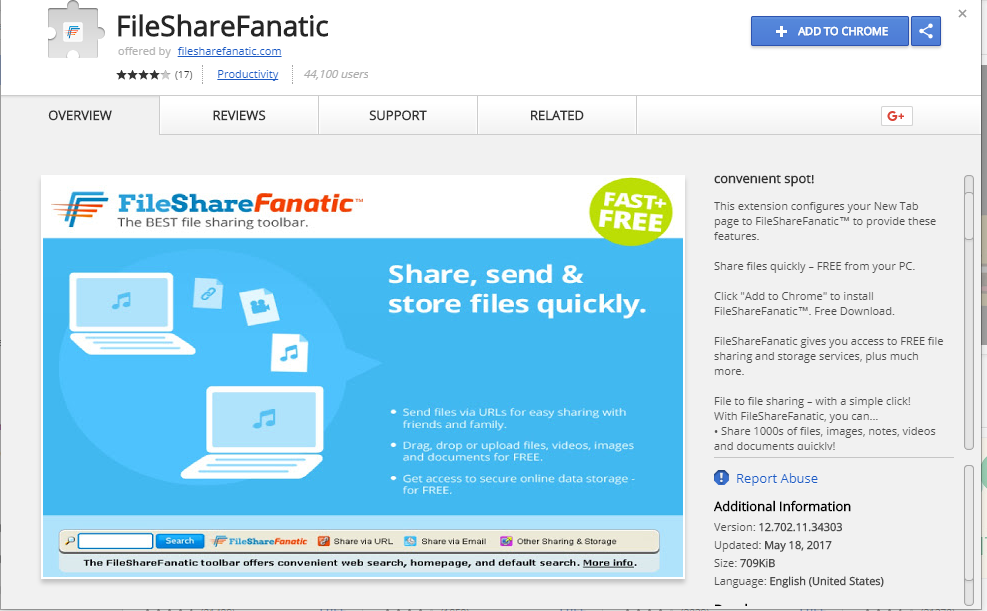Het artikel zal u helpen om te verwijderen FileShareFanatic effectief. Volg de instructies browser kaper verwijdering aan het eind van dit artikel.
FileShareFanatic kwaadaardig browser extensie (ook bekend als een hacker) dat misconfigures instellingen sleutel webbrowser en kan leiden tot ernstige problemen voor de veiligheid en browsers van de getroffen slachtoffers te veroorzaken.

bedreiging Samenvatting
| Naam | FileShareFanatic |
| Type | Browser Kaper, PUP |
| Korte Omschrijving | Elke browser applicatie die op uw computer zal worden aangetast. De kaper kunt u omleiden en laten u tal van advertenties. |
| Symptomen | Browser instellingen die veranderd zijn de startpagina, zoekmachine en het nieuwe tabblad. |
| Distributie Methode | Freeware Installations, gebundelde pakketten |
| Detection Tool |
Zien of je systeem is getroffen door malware
Download
Malware Removal Tool
|
| Gebruikerservaring | Word lid van onze Forum om te bespreken FileShareFanatic. |

FileShareFanatic - Bezorgingsmethoden
FileShareFanatic is een recent ontdekte browser kaper gemaakt voor een aantal van de meest populaire web browsers. De security experts dat de gemelde infecties er rekening mee dat het heeft dezelfde doelen als andere soortgelijke malware. Dit is een type computervirus dat de standaard en door de gebruiker opgegeven instellingen van de populaire webbrowsers verandert om te buigen naar een hacker gecontroleerde site of dienst.
De meerderheid van de infecties werden veroorzaakt door een Google Chrome kwaadaardige extensie beschikbaar in de Chrome Web Store. Het heet simpelweg “FileShareFanatic” zoals wordt aangeboden door een ontwikkelaar dat de domeinnaam gebruikt “filesharefanatic.com”. Het leest de volgende beschrijving:
Toegang tot de tools die u nodig hebt om eenvoudig te uploaden, overdracht, op te slaan, delen en bestanden verzenden. Alles uit een gratis en handige plek!
This extension configures your New Tab page to FileShareFanatic™ to provide these features.Deel bestanden snel - zonder uw pc.
Klik “Toevoegen aan Chrome” to install FileShareFanatic™. Gratis download.
FileShareFanatic geeft u toegang tot gratis file sharing en storage-diensten, en nog veel meer.
-Bestand naar het delen van bestanden - met een simpele klik!
met FileShareFanatic, je kan…
• Deel 1000 van de bestanden, afbeeldingen, aantekeningen, video's en documenten snel!
• Gemakkelijk toegang tot online data-opslag.
• Het is gratis!Dus, toetreden tot onze trouwe gebruikers. Probeer FileShareFanatic vandaag.
De FileShareFanatic extensie biedt handige zoeken op het web en functies van het Chrome pagina 'Nieuw tabblad.
Lees aandachtig: Door te klikken op de knop “Toevoegen aan Chrome” in de rechter bovenhoek en het installeren van de FileShareFanatic extensie, gaat u akkoord met deze toepassing te installeren, en gaat u akkoord met de End User License Agreement en het privacybeleid en het ontvangen van toekomstige updates en upgrades. De applicatie communiceert met onze servers om de functionaliteit en opnemen gebruiksmetrics leveren. U kunt het programma op elk gewenst moment verwijderen.
End User License Agreement: https://eula.mindspark.com/eula/Privacybeleid: https://eula.mindspark.com/eula/#Privacy
Om onze uitbreiding van Google Chrome verwijderen:
1) Klik op het icoon drie horizontale lijnen in de rechter bovenhoek van uw Chrome-browser.
2) Ga naar “Instellingen”.
3) In het menu dat verschijnt op “Extensions”.
4) Uit de lijst met geïnstalleerde extensies, vind de naam van de werkbalk extensie die u wilt verwijderen.
5) Klik op het prullenbakpictogram aan de rechterkant van “in staat stellen” (voor de werkbalk extensie die u wilt verwijderen).
6) Sluit uw browser volledig en opnieuw te openen. Onze toolbar uitbreiding moet worden verwijderd uit uw Chrome-browser.Voor instructies over hoe we onze uitbreiding van Firefox of Internet Explorer verwijderen, of andere ondersteunende, bezoek ons op https://custhelp.myway.com/.
Als u nog steeds zien Myway na het verwijderen van onze uitbreiding, is het waarschijnlijk dat uw browser homepage is nog niet terug te resetten naar de vorige instelling. Voor instructies over het opnieuw instellen van uw homepage, Klik hier alsjeblieft: https://eula.mindspark.com/eula/#Uninstall/Removal.
Voor hulp van onze klantenservice, kunt u mailen naar customer@help.myway.com of hier contact met ons: https://custhelp.myway.com/ics/support/ticketnewwizard.asp
Help & Terugkoppeling: https://custhelp.myway.com/
beleid: https://eula.mindspark.com/eula/#Privacy
Uninstall: helpcenter.mindspark.com/chromeuninstall
Contacteer ons: https://custhelp.myway.com/ics/support/ticketnewwizard.asp
De Google Chrome-extensies zich voordoet als een legitieme cloud storage service provider, terwijl op hetzelfde moment gebruikt de verzamelde informatie voor criminele doeleinden. Andere kapers kan ook gemaakt worden voor andere populaire toepassingen: Mozilla Firefox, Internet Explorer, Microsoft Edge, Opera en Safari. Dergelijke uitbreidingen dienst van het gebruik van valse opmerkingen en beoordelingen lezen die zijn machine-generated of gemaakt door geïnfecteerde hosts om de plugin verschijnen als een nuttig instrument.
Levering methoden gebruikt om de te verdelen FileShareFanatic browser hijackers ook-hacker gecontroleerde web scripts en andere redirects. Geïnfecteerde software bundels kan ook leiden tot een FileShareFanatic browser kaper infectie. Ze zijn meestal aangepast binaries gedownload van hun officiële bronnen en gedistribueerd on-hacker gecontroleerde sites of P2P-netwerken zoals BitTorrent. In sommige gevallen kunnen de gebruikers de FileShareFanatic installatie verbieden door te kijken uit voor selectievakjes of aanwijzingen verborgen in de weergegeven opties - ze worden meestal aangeduid als “Gevorderd” of “Gewoonte”.

FileShareFanatic - In-Depth Overzicht
De browser kaper stuurt de gebruikers om een hacker gecontroleerde domein (www.filesharefanatic.com) Wanneer een zoekmachine en pictogrammen om verschillende diensten worden geplaatst. Als de gebruikers de site bezoeken zonder de browser kaper extensie geïnstalleerd hun zal een bericht dat het volgende leest:
Snel & Free File Sharing
en directe toegang tot het web zoeken op uw nieuwe tabblad.Downloaden voor Chrome
Dergelijk gedrag wordt verwacht aangezien de site probeert de bezoekers met de kaper te infecteren met het oog op toegang tot hun gegevens. We herinneren onze gebruikers dat het gebruik van dergelijke diensten leidt tot toezicht als het een stuk van tracking cookies oplegt.
Ze verzamelen informatie over het systeem hardware, softwareconfiguratie, browsers, geolocatie en het gedrag van de gebruiker bijhouden wanneer interactie met de hacker gecontroleerde diensten. De browser kaper zelf kan ook leiden tot extra malware-infecties door heroriëntering van de gebruikers te downloaden gebieden met virussen of het openen van pop-ups, gebruikers worden doorverwezen naar affiliate netwerken en etc.
De gehele website is ontworpen doet denken aan de populaire zoekmachines te zijn. Het zoekvak bevindt zich in het midden met knoppen om social media en andere nuttige diensten eronder. We hebben ontdekt dat de site en de kaper wordt beheerd door Mind Park een bekende leverancier van kwaadaardige websites. Het is waarschijnlijk deel uit van een affiliate netwerk wordt beheerd door het bedrijf.
Een WHOIS database-zoekopdracht op internet blijkt de volgende contact informatie over de site-eigenaren:
Naam:domeinbeheerder
Organisatie:Mindspark Interactive Network, Inc.
Straat:29 Wells Ave,
Stad:Yonkers
Staat:NY
Postcode:10701
land:VS
Telefoon:+1.9145912000
Fax:+1.9142064559
Email:email@mindspark.com
Het netwerk iconen en alle links zijn allemaal onderdeel van de tracking-informatie. Door te klikken op hen of interactie met site-elementen op enigerlei wijze de gebruikers acties worden vastgelegd.

FileShareFanatic - Privacy Policy
Het privacybeleid is beschikbaar vanaf footer van de site. Het onthult de redenen waarom interactie met de site en de bijbehorende kaper zijn gelabeld als kwaadaardig. Enkele van de ernstige problemen onder meer de volgende:
- Netwerk-breed gebruik - Het privacybeleid wordt gehost op de officiële site en signalen Mindspark eens dat het in feite voor alle sites en domeinen beheerd door het bedrijf. Dit geldt ook voor alle partnerlanden en affiliate netwerken in gebruik.
- instellingen Wijzigingen - Het privacybeleid schetst duidelijk dat web scripts of browserextensies gratis het internet applicaties kunnen wijzigen door de standaard startpagina, startpagina, nieuwe pagina en / of zoekinstellingen.
- Data Collection - Interactie met sites of diensten die worden aangeboden door het bedrijf leidt tot geavanceerde gedrag en informatie bijhouden. Volgens het privacybeleid van de browser kaper is in staat om zowel persoonlijk identificeerbare en anonieme gegevens te oogsten. De kwaadaardige plugin kunnen oogsten opgeslagen informatie, zoals: browsergeschiedenis, bladwijzers, voorkeuren, formuliergegevens, wachtwoorden en referenties. Daarnaast kan de opgelegde tracking cookies social media-accounts te vangen als de geleverde dienst links worden gebruikt.
- Tailored Ads - Zoals ieder slachtoffer wordt toegewezen aan een uniek slachtoffer ID de browser kaper en alle bijbehorende sites maken voorkeurslijst. Het wordt gebruikt om de juiste belangen laden en weer te geven relevante gesponsorde advertenties.
- Het delen van gegevens - De verzamelde informatie kan worden gedeeld met partners en affiliate sites onder de voorwaarden door het bedrijf overeengekomen.

Effectief verwijderen FileShareFanatic
Verwijderen FileShareFanatic handmatig van uw computer, volg de instructies voor het verwijderen stap-voor-stap hieronder. In het geval dat het handmatig verwijderen niet te ontdoen van de kaper redirect en volledig zijn bestanden, je moet zoeken naar en verwijder eventuele restjes met een geavanceerde anti-malware gereedschap. Zo'n programma kan uw computer in de toekomst veilig te houden.
- Windows
- Mac OS X
- Google Chrome
- Mozilla Firefox
- Microsoft Edge
- Safari
- Internet Explorer
- Stop Push Pop-ups
Hoe FileShareFanatic uit Windows te verwijderen.
Stap 1: Scannen op FileShareFanatic met SpyHunter Anti-Malware Tool



Stap 2: Start uw pc op in de veilige modus





Stap 3: Uninstall FileShareFanatic en bijbehorende software van Windows
Verwijderstappen voor Windows 11



Verwijderstappen voor Windows 10 en oudere versies
Hier is een methode om in een paar eenvoudige stappen die moeten in staat zijn om de meeste programma's te verwijderen. Geen probleem als u Windows 10, 8, 7, Vista of XP, die stappen zal de klus te klaren. Slepen van het programma of de map naar de prullenbak kan een zeer slechte beslissing. Als je dat doet, stukjes van het programma worden achtergelaten, en dat kan leiden tot een instabiel werk van uw PC, fouten met het bestandstype verenigingen en andere onaangename activiteiten. De juiste manier om een programma te krijgen van je computer is deze ook te verwijderen. Om dat te doen:


 Volg de instructies hierboven en u zult succesvol kan verwijderen de meeste programma's.
Volg de instructies hierboven en u zult succesvol kan verwijderen de meeste programma's.
Stap 4: Maak alle registers schoon, Created by FileShareFanatic on Your PC.
De doorgaans gericht registers van Windows-machines zijn de volgende:
- HKEY_LOCAL_MACHINE Software Microsoft Windows CurrentVersion Run
- HKEY_CURRENT_USER Software Microsoft Windows CurrentVersion Run
- HKEY_LOCAL_MACHINE Software Microsoft Windows CurrentVersion RunOnce
- HKEY_CURRENT_USER Software Microsoft Windows CurrentVersion RunOnce
U kunt ze openen door het openen van het Windows-register-editor en met weglating van alle waarden, aangemaakt door FileShareFanatic er. Dit kan gebeuren door de stappen onder:


 Tip: Om een virus gecreëerd waarde te vinden, U kunt met de rechtermuisknop op te klikken en klik op "Wijzigen" om te zien welk bestand het is ingesteld om te werken. Als dit het virus bestand locatie, Verwijder de waarde.
Tip: Om een virus gecreëerd waarde te vinden, U kunt met de rechtermuisknop op te klikken en klik op "Wijzigen" om te zien welk bestand het is ingesteld om te werken. Als dit het virus bestand locatie, Verwijder de waarde.
Video Removal Guide for FileShareFanatic (Windows).
Verwijder FileShareFanatic van Mac OS X.
Stap 1: Uninstall FileShareFanatic and remove related files and objects





Uw Mac toont dan een lijst met items die automatisch worden gestart wanneer u zich aanmeldt. Kijk op verdachte apps aan of overeenstemt met FileShareFanatic. Controleer de app die u wilt stoppen automatisch worden uitgevoerd en selecteer vervolgens op de Minus ("-") icoon om het te verbergen.
- Ga naar vinder.
- In de zoekbalk typt u de naam van de app die u wilt verwijderen.
- Boven de zoekbalk veranderen de twee drop down menu's om "System Files" en "Zijn inbegrepen" zodat je alle bestanden in verband met de toepassing kunt zien die u wilt verwijderen. Houd er rekening mee dat sommige van de bestanden kunnen niet worden gerelateerd aan de app, zodat heel voorzichtig welke bestanden u wilt verwijderen.
- Als alle bestanden zijn gerelateerd, houd de ⌘ + A knoppen om ze te selecteren en dan rijden ze naar "Trash".
In het geval u niet kunt verwijderen FileShareFanatic via Stap 1 bovenstaand:
In het geval dat u niet het virus bestanden en objecten in uw Applications of andere plaatsen waar we hierboven hebben laten zien te vinden, kunt u handmatig zoeken voor hen in de bibliotheken van je Mac. Maar voordat je dit doet, Lees de disclaimer hieronder:



U kunt dezelfde procedure herhalen met de volgende andere: Bibliotheek directories:
→ ~ / Library / LaunchAgents
/Library / LaunchDaemons
Tip: ~ Er is met opzet, omdat het leidt tot meer LaunchAgents.
Stap 2: Scan for and remove FileShareFanatic files from your Mac
Als u worden geconfronteerd met problemen op je Mac als gevolg van ongewenste scripts en programma's zoals FileShareFanatic, de aanbevolen manier van het elimineren van de dreiging is met behulp van een anti-malware programma. SpyHunter voor Mac biedt geavanceerde beveiligingsfuncties samen met andere modules die de beveiliging van uw Mac verbeteren en in de toekomst beschermen.
Video Removal Guide for FileShareFanatic (Mac)
Verwijder FileShareFanatic uit Google Chrome.
Stap 1: Start Google Chrome en open het drop-menu

Stap 2: Beweeg de cursor over "Gereedschap" en vervolgens het uitgebreide menu kiest "Extensions"

Stap 3: Van de geopende "Extensions" menu vinden de ongewenste uitbreiding en klik op de "Verwijderen" knop.

Stap 4: Nadat de extensie wordt verwijderd, Google Chrome opnieuw starten door het sluiten van de rode "X" knop aan de rechter bovenhoek en opnieuw starten.
Wis FileShareFanatic van Mozilla Firefox.
Stap 1: Start Mozilla Firefox. Open het menu venster:

Stap 2: Selecteer "Add-ons" symbool uit het menu.

Stap 3: Selecteer de ongewenste uitbreiding en klik op "Verwijderen"

Stap 4: Nadat de extensie wordt verwijderd, herstart Mozilla Firefox door het sluiten van de rode "X" knop aan de rechter bovenhoek en opnieuw starten.
Verwijder FileShareFanatic van Microsoft Edge.
Stap 1: Start Edge-browser.
Stap 2: Open het drop-menu door op het pictogram in de rechterbovenhoek te klikken.

Stap 3: Uit het drop menu selecteren "Extensions".

Stap 4: Kies de vermoedelijke kwaadaardige extensie die u wilt verwijderen en klik vervolgens op het tandwielpictogram.

Stap 5: Verwijder de kwaadaardige extensie door naar beneden te scrollen en vervolgens op Verwijderen te klikken.

Verwijder FileShareFanatic uit Safari
Stap 1: Start de Safari-app.
Stap 2: Na uw muis cursor naar de bovenkant van het scherm, klik op de Safari-tekst om het vervolgkeuzemenu te openen.
Stap 3: Vanuit het menu, Klik op "Voorkeuren".

Stap 4: Nadien, selecteer het tabblad 'Extensies'.

Stap 5: Klik eenmaal op de extensie die u wilt verwijderen.
Stap 6: Klik op 'Verwijderen'.

Een pop-up venster waarin wordt gevraagd om een bevestiging te verwijderen de verlenging. Kiezen 'Uninstall' opnieuw, en FileShareFanatic wordt verwijderd.
Verwijder FileShareFanatic van Internet Explorer.
Stap 1: Start Internet Explorer.
Stap 2: Klik op het tandwielpictogram met het label 'Extra' om het vervolgkeuzemenu te openen en selecteer 'Invoegtoepassingen beheren'

Stap 3: In het venster 'Invoegtoepassingen beheren'.

Stap 4: Selecteer de extensie die u wilt verwijderen en klik vervolgens op 'Uitschakelen'. Een pop-up venster zal verschijnen om u te informeren dat u op het punt om de geselecteerde extensie uit te schakelen zijn, en wat meer add-ons kan net zo goed worden uitgeschakeld. Laat alle vakjes aangevinkt, en klik op 'Uitschakelen'.

Stap 5: Nadat de ongewenste uitbreiding is verwijderd, herstart Internet Explorer door het te sluiten via de rode 'X'-knop in de rechterbovenhoek en start het opnieuw.
Verwijder pushmeldingen uit uw browsers
Schakel pushmeldingen van Google Chrome uit
Om pushberichten uit de Google Chrome-browser uit te schakelen, volgt u de onderstaande stappen:
Stap 1: Ga naar Instellingen in Chrome.

Stap 2: In Instellingen, selecteer “Geavanceerde instellingen":

Stap 3: Klik "Inhoudsinstellingen":

Stap 4: Open "meldingen":

Stap 5: Klik op de drie stippen en kies Blokkeren, Bewerken of opties verwijderen:

Verwijder pushmeldingen in Firefox
Stap 1: Ga naar Firefox-opties.

Stap 2: Ga naar Instellingen", typ "meldingen" in de zoekbalk en klik op "Instellingen":

Stap 3: Klik op "Verwijderen" op een site waarvan u de meldingen wilt verwijderen en klik op "Wijzigingen opslaan"

Stop pushmeldingen op Opera
Stap 1: In opera, pers ALT + P om naar Instellingen te gaan.

Stap 2: In Zoeken instellen, typ "Inhoud" om naar Inhoudsinstellingen te gaan.

Stap 3: Open Meldingen:

Stap 4: Doe hetzelfde als met Google Chrome (hieronder uitgelegd):

Elimineer pushmeldingen op Safari
Stap 1: Open Safari-voorkeuren.

Stap 2: Kies het domein waar u graag push-pop-ups naartoe wilt en verander naar "Ontkennen" van "Toestaan".
FileShareFanatic-FAQ
What Is FileShareFanatic?
The FileShareFanatic threat is adware or browser redirect virus.
Het kan uw computer aanzienlijk vertragen en advertenties weergeven. Het belangrijkste idee is dat uw informatie waarschijnlijk wordt gestolen of dat er meer advertenties op uw apparaat verschijnen.
De makers van dergelijke ongewenste apps werken met pay-per-click-schema's om ervoor te zorgen dat uw computer risicovolle of verschillende soorten websites bezoekt waarmee ze geld kunnen genereren. Dit is de reden waarom het ze niet eens kan schelen welke soorten websites in de advertenties worden weergegeven. Dit maakt hun ongewenste software indirect riskant voor uw besturingssysteem.
What Are the Symptoms of FileShareFanatic?
Er zijn verschillende symptomen waar u op moet letten wanneer deze specifieke dreiging en ook ongewenste apps in het algemeen actief zijn:
Symptoom #1: Uw computer kan traag worden en over het algemeen slechte prestaties leveren.
Symptoom #2: Je hebt werkbalken, add-ons of extensies in uw webbrowsers die u zich niet kunt herinneren.
Symptoom #3: Je ziet alle soorten advertenties, zoals door advertenties ondersteunde zoekresultaten, pop-ups en omleidingen om willekeurig te verschijnen.
Symptoom #4: Je ziet geïnstalleerde apps automatisch op je Mac draaien en je herinnert je niet meer dat je ze hebt geïnstalleerd.
Symptoom #5: U ziet verdachte processen in uw Taakbeheer.
Als u een of meer van deze symptomen ziet, dan raden beveiligingsexperts aan om je computer te controleren op virussen.
Welke soorten ongewenste programma's zijn er?
Volgens de meeste malware-onderzoekers en cyberbeveiligingsexperts, de bedreigingen die momenteel van invloed kunnen zijn op uw apparaat kunnen zijn frauduleuze antivirussoftware, adware, browser hijackers, clickers, nep-optimizers en alle vormen van PUP's.
Wat te doen als ik een "virus" like FileShareFanatic?
Met een paar simpele handelingen. Eerst en vooral, het is absoluut noodzakelijk dat u deze stappen volgt:
Stap 1: Zoek een veilige computer en verbind het met een ander netwerk, niet degene waarin je Mac is geïnfecteerd.
Stap 2: Verander al uw wachtwoorden, beginnend met uw e-mailwachtwoorden.
Stap 3: in staat stellen twee-factor authenticatie ter bescherming van uw belangrijke accounts.
Stap 4: Bel uw bank naar uw creditcardgegevens wijzigen (geheime code, etc.) als je je creditcard hebt bewaard voor online winkelen of online activiteiten hebt gedaan met je kaart.
Stap 5: Zorg ervoor dat bel uw ISP (Internetprovider of provider) en hen vragen om uw IP-adres te wijzigen.
Stap 6: Verander jouw Wifi wachtwoord.
Stap 7: (Facultatief): Zorg ervoor dat u alle apparaten die op uw netwerk zijn aangesloten op virussen scant en herhaal deze stappen als ze worden getroffen.
Stap 8: Installeer anti-malware software met realtime bescherming op elk apparaat dat u heeft.
Stap 9: Probeer geen software te downloaden van sites waar u niets van af weet en blijf er vanaf websites met een lage reputatie in het algemeen.
Als u deze aanbevelingen opvolgt, uw netwerk en alle apparaten zullen aanzienlijk veiliger worden tegen alle bedreigingen of informatie-invasieve software en ook in de toekomst virusvrij en beschermd zijn.
How Does FileShareFanatic Work?
Eenmaal geïnstalleerd, FileShareFanatic can data verzamelen gebruik trackers. Deze gegevens gaan over uw surfgedrag op internet, zoals de websites die u bezoekt en de zoektermen die u gebruikt. Vervolgens wordt het gebruikt om u te targeten met advertenties of om uw gegevens aan derden te verkopen.
FileShareFanatic can also andere schadelijke software naar uw computer downloaden, zoals virussen en spyware, die kunnen worden gebruikt om uw persoonlijke gegevens te stelen en risicovolle advertenties weer te geven, die kunnen doorverwijzen naar virussites of oplichting.
Is FileShareFanatic Malware?
De waarheid is dat PUP's (adware, browser hijackers) zijn geen virussen, maar kan net zo gevaarlijk zijn omdat ze u mogelijk laten zien en omleiden naar malwarewebsites en oplichtingspagina's.
Veel beveiligingsexperts classificeren potentieel ongewenste programma's als malware. Dit komt door de ongewenste effecten die PUP's kunnen veroorzaken, zoals het weergeven van opdringerige advertenties en het verzamelen van gebruikersgegevens zonder medeweten of toestemming van de gebruiker.
About the FileShareFanatic Research
De inhoud die we publiceren op SensorsTechForum.com, this FileShareFanatic how-to removal guide included, is het resultaat van uitgebreid onderzoek, hard werken en de toewijding van ons team om u te helpen de specifieke, adware-gerelateerd probleem, en herstel uw browser en computersysteem.
How did we conduct the research on FileShareFanatic?
Houd er rekening mee dat ons onderzoek is gebaseerd op onafhankelijk onderzoek. We hebben contact met onafhankelijke beveiligingsonderzoekers, waardoor we dagelijks updates ontvangen over de nieuwste malware, adware, en definities van browserkapers.
Bovendien, the research behind the FileShareFanatic threat is backed with VirusTotal.
Om deze online dreiging beter te begrijpen, raadpleeg de volgende artikelen die deskundige details bieden:.